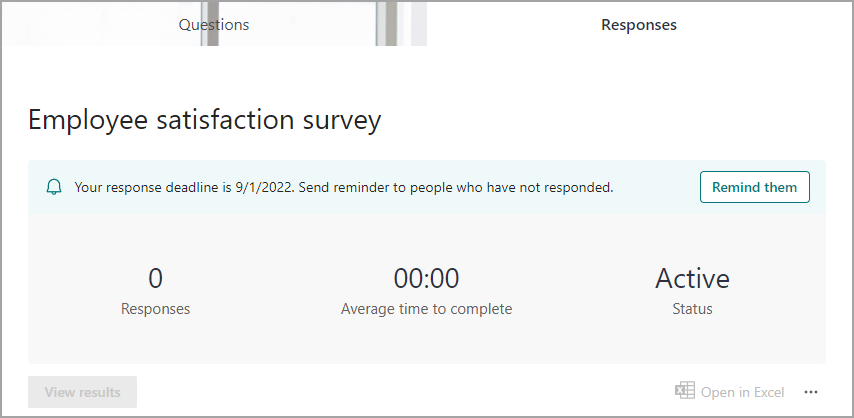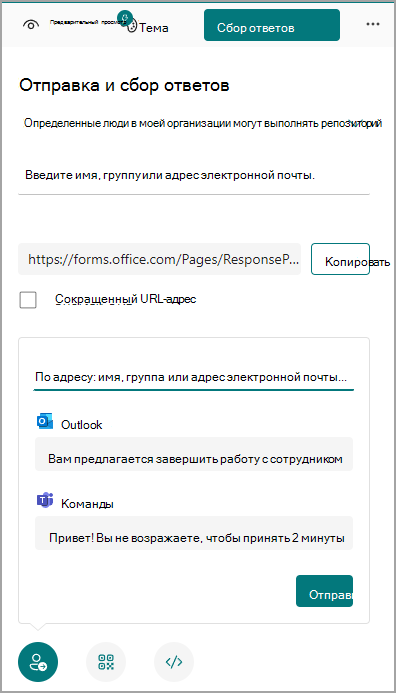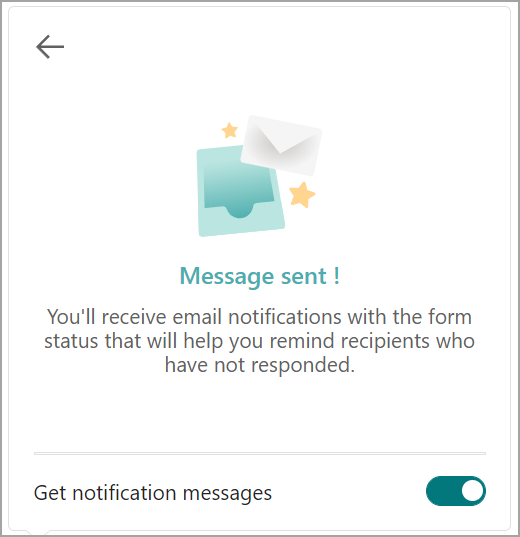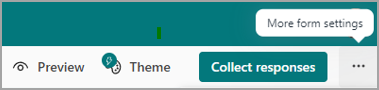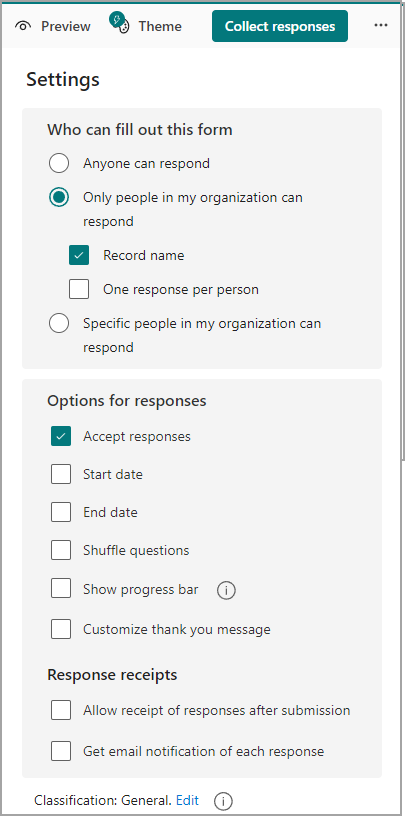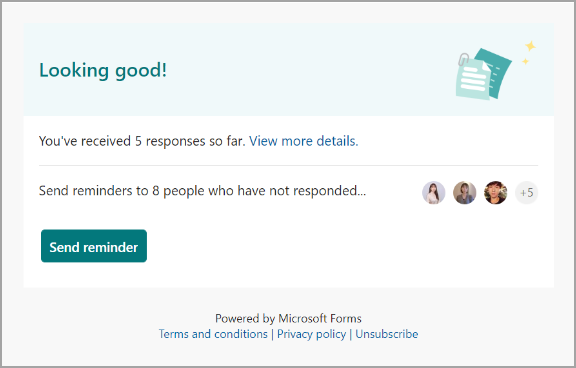Важная составляющая использования форм — отправка приглашений аудитории и управление ответами с помощью уведомлений.
Приглашение пользователей в форму
Когда вы предоставляете общий доступ к форме, вы можете выбрать отдельных лиц или группы из средства выбора людей в качестве аудитории вашей формы.
-
Выберите Собрать ответы.
-
Выберите аудиторию из следующих вариантов: Каждый может ответить, Только люди в моей организации могут ответить, Определенные люди в моей организации могут ответить.
Примечание: Если выбрать Могут отвечать определенные пользователи из моей организации, заполните поле Введите имя, группу или адрес электронной почты.
-
Скопируйте URL-адрес. Выберите Копировать и установите флажок Сократить URL-адрес , если требуется более короткий URL-адрес, чем предоставленный.
Примечание: Параметр Сократить URL-адрес недоступен при входе в Forms с помощью microsoft личная учетная запись (Hotmail, Live или Outlook.com) или при использовании мобильного сайта.
-
Выберите значок приглашения для выбранного метода доставки. Параметры:Контактная ссылка
Примечания:
-
Применяется, если у вас есть Exchange Online.
-
Если вы отправляете форму или тест в Teams, вы можете отправить ее пользователю, группе чата в Teams или каналу Teams при выборе приглашений.
-
Когда вы вводите адрес Outlook для адреса, установите флажок Outlook, если он заполнен по умолчанию.
QR-код
Примечание: Вставьте скачанный .png везде, где ваша целевая аудитория может отсканировать его с помощью сканера QR-кода.
Внедрение
-
Примечание: Любой пользователь, получающий ссылку на форму по электронной почте, сможет пересылать ваше письмо другим пользователям, которые могут просматривать и заполнять вашу форму. Однако если для вашей формы задано значение Только люди в моей организации могут отвечать или Могут отвечать определенные пользователи в моей организации, то только определенные вами лица и группы могут просматривать вашу форму и отвечать на нее (даже если им было переадресовано электронное письмо).
Включить уведомления
Вы можете включить уведомления в окне подтверждения приглашения или на панели параметров.
Окно подтверждения
Чтобы включить уведомления, установите переключатель Получить уведомления .
Чтобы отключить уведомления, снова установите переключатель Получить уведомления .
Панель "Параметры"
Выберите
Примечание: Не отключайте уведомления сразу, чтобы вы могли получить первое уведомление по электронной почте через день.
Отправка напоминаний
Существует два способа отправки напоминаний аудитории.
-
Через уведомление по электронной почте вы получите на следующий день после отправки формы или теста для напоминания о выборе отправки.
Примечания: Существует две версии уведомлений по электронной почте.
-
Сообщение с действиями, доступное только в Outlook
-
Версия в формате HTML для других почтовых клиентов, таких как Почта Windows
-
На вкладке ответов формы или теста выберите Напомнить.